Windows备份与恢复方法|以及它背后的核心细节!
借助Windows备份与恢复方法,我们可以轻松地将故障的系统恢复到备份时的正常状态。那么具体该怎么备份恢复Windows呢?本文给出了具体的方案,并且针对备份还原系统的背后意义进行了详细的解释。
![]() 哈喽哇~
哈喽哇~
无论您是普通用户、公司职员,还是自由职业者,数据丢失可能会带来无法估量的损失。那么,备份与恢复便成为了每一个Windows用户都需要掌握的一项基本技能。但,问题是:我们是否真正理解了Windows备份与恢复的核心?仅仅是把文件复制到硬盘或云端,真的就是全部吗?非也非也。
本文将会先介绍一个不错的Windows备份与还原方案,然后再向大家详细介绍其背后的核心内容与重要意义,您可以仔细研究研究。
我们该怎么备份恢复Windows呢?我们推荐大家选择傲梅轻松备份,它是一个专业的备份还原工具,支持轻松备份还原系统、磁盘、分区、文件,内部集成了多种与备份还原相关的实用特性,为的就是满足大家的多种不同需求。
您如果想要试一试的话可以点击下方按钮进入下载中心下载安装傲梅轻松备份,然后跟着我们的演示教程一起来看看具体该怎么轻松备份还原系统吧。
步骤1. 打开傲梅轻松备份,在主界面中依次选择“备份”>“系统备份”(除了系统之外,如果您还想保护其他数据安全,也可自行选择磁盘备份、分区备份或文件备份方案,操作方法都是类似的)。

步骤2. 软件会自动为您选择系统相关分区,您仅需点击下方长条框选择存储备份镜像的目标路径,然后单击“开始备份”即可开始备份系统。

步骤1. 有了备份镜像之后,如果需要还原,则同样请您先打开傲梅轻松备份,在主界面中“还原”选项卡中单击“选择任务”以选择您之前的系统备份任务(或者也可以点击“选择镜像文件”以手动选择自己的系统备份镜像文件),然后单击“下一步”。

注意:如果您的系统目前已经彻底崩溃,已经无法成功进入系统的了话,还可以选择在朋友的正常运行计算机上使用轻松备份来制作启动U盘,然后再用它来引导自己的故障计算机,从而继续执行系统还原任务。
步骤2. 勾选“还原这个系统备份”,然后单击“下一步”以继续。
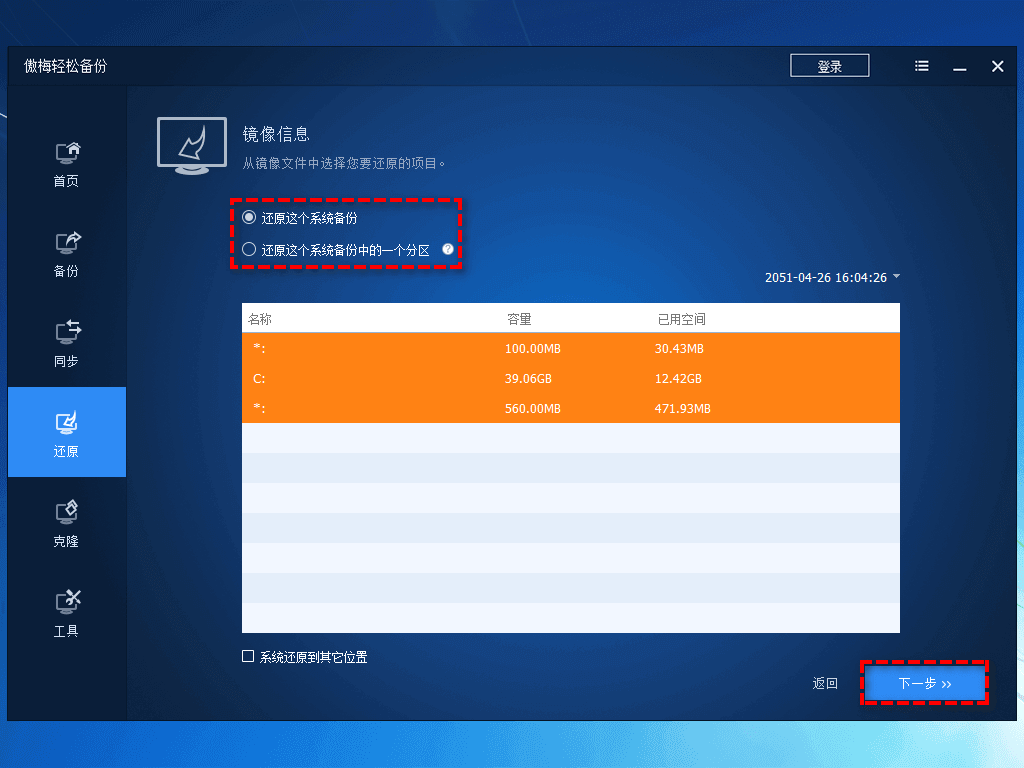
步骤3. 选择目的地分区以还原镜像并单击“下一步”。
步骤4. 在还原之前请您先勾选“删除C盘前引导”选项以清除旧系统的引导,否则还原后系统可能将无法成功启动。然后单击“开始还原”即可将电脑系统还原到备份时的状态,轻松完成Windows备份与恢复任务。
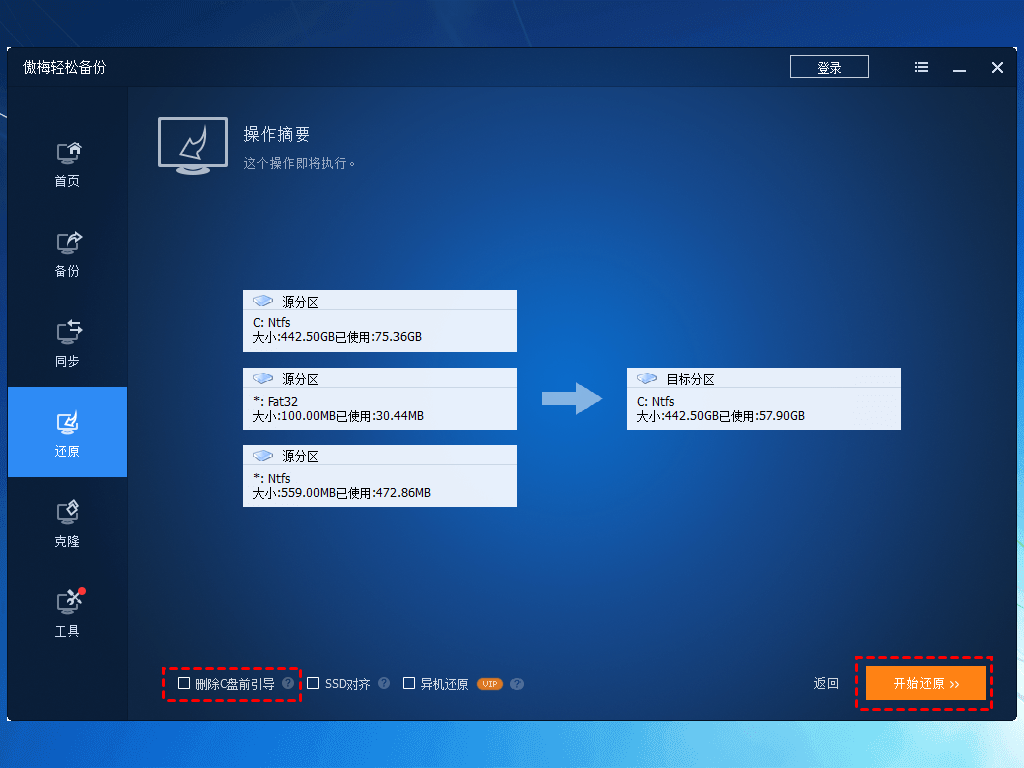
在上面的内容中,我们已经知道了具体该怎么备份恢复Windows数据,那么接下来,我们就继续来聊聊它背后的一些可能被大家所忽视的细节内容与核心意义。
大多数人在谈到备份时,想到的往往是简单地将重要文件放在一个安全的地方,比如外接硬盘、U盘,或者是某个云存储服务。然而,这种做法忽略了备份的全面性和持续性。真正的备份系统不仅要保存您的文件,还应该考虑到数据的更新频率、恢复的便捷性以及版本管理等。
恢复,也不仅仅是指“数据丢失后拿回来”。如果我们站在更广的角度来看,数据恢复还包括如何在出现硬件故障、系统崩溃甚至恶意软件攻击时,快速地重新建立一个功能正常的工作环境。这就意味着您不仅要考虑数据本身,还要确保系统、程序以及所有配置文件的恢复。
例如,傲梅轻松备份的Windows备份与还原功能,在有提前备份的情况下,可以在短时间内轻松将您的故障系统恢复到备份时的正常运行状态,迅速摆脱系统故障。。
备份并没有一个固定的公式,需要根据每个人的需求来定制适合的备份策略。以下几个问题或许能帮您理清思路:
您的备份频率是否合理?
根据不同类型的数据的重要性,对其进行区分,然后分别创建不同的备份任务,才是一个更加不错的方案。很多Windows用户不了解自动备份的重要性,事实上,只要您使用傲梅轻松备份创建了备份任务,那么软件就会按照您设定的备份频率自动备份您的重要文件,免除手动备份的繁琐重复。
是否使用了多重备份?
一个良好的备份策略,往往需要多重备份方案来分散风险。Windows的本地备份固然便捷,但是也不能只将鸡蛋放在一个笼子里,采用多重备份、321备份原则,分散风险,避免单点损坏事故发生。
备份是否能够有效恢复?
光有备份还不够,如果在发生问题时备份镜像出现了问题而导致无法恢复,那么备份就形同虚设。所以,您是否定期测试过备份镜像的完整性与可用性?是否测试过整个恢复流程?不能忽视这件事,不然等到真的需要还原的时候,却掉链子,那就尴尬了。
好了朋友们,本文到这里就告一段落了![]()
Windows备份与恢复功能,以其强大的灵活性和多样化的工具能为我们提供全方位的数据保护。如果您还没有建立起一个完善的备份策略,现在是时候行动了!赶紧使用傲梅轻松备份对当前的系统或重要数据备份一下吧。
任何时候都请您记住:备份不仅是为了防止数据丢失,更是为了让您在面对未来的各种不可预测的挑战时,有备无患,胸有成竹。